Come cambiare la password del wifi

Le 3 cose da sapere:
- 1
La password del Wi-Fi ti protegge da accessi non autorizzati e possibili violazioni della rete.
1La password del Wi-Fi ti protegge da accessi non autorizzati e possibili violazioni della rete.
- 2
Creare reti “guest” temporanee per far connettere amici o visitatori aumenta la sicurezza.
2Creare reti “guest” temporanee per far connettere amici o visitatori aumenta la sicurezza.
- 3
I principali provider permettono di cambiare password facilmente tramite app o area riservata.
3I principali provider permettono di cambiare password facilmente tramite app o area riservata.
Hai notato che la connessione internet è più lenta del solito o semplicemente vuoi migliorare la sicurezza della tua rete domestica? Cambiare la password del Wi-Fi è una delle soluzioni più semplici ed efficaci. Di seguito ti spieghiamo passo dopo passo come farlo: la procedura è valida per i modem dei principali operatori.
Sommario
Quando e perché è utile cambiare la password del Wi-Fi
Cambiare la password del Wi-Fi non è un’operazione da fare ogni giorno, ma ci sono situazioni in cui diventa una scelta necessaria. Se ad esempio stai ancora usando la password preimpostata fornita dal tuo operatore, sappi che potrebbe essere facilmente individuabile da chi conosce il modello del tuo modem. Lo stesso vale se hai condiviso la password con molte persone nel tempo (amici, ospiti, vicini, ex coinquilini) e non hai mai fatto una pulizia degli accessi.
In questi casi, aggiornare la password ti permette di riprendere il controllo della rete domestica ed evitare che dispositivi indesiderati si colleghino alla tua connessione, magari consumando banda e rallentando tutto. Anche se sospetti accessi non autorizzati o noti comportamenti strani nella connessione (rallentamenti improvvisi, disconnessioni frequenti), è consigliabile intervenire subito.
In poche parole, cambiare periodicamente la password è una piccola azione di prevenzione che può fare una grande differenza in termini di sicurezza e stabilità della rete.
Proceduta step by step
1. Accedi al pannello del tuo modem/router
Per modificare la password del Wi-Fi, il primo passo è entrare nel pannello di configurazione del modem o router. Di solito, questo si fa digitando un indirizzo IP nella barra del browser, come:
- 192.168.1.1
- 192.168.0.1
Questi sono gli indirizzi più comuni, ma se non funzionano, puoi trovare quello corretto cercando sul retro del modem o sul manuale di istruzioni.
Una volta digitato l'indirizzo IP, ti verrà chiesto di inserire un nome utente e una password. Se non li hai mai cambiati, potrebbero essere le impostazioni di default: ad esempio admin/admin o admin/password. Anche questi dati, spesso, si trovano sull’etichetta del modem.
2. Trova la sezione Wi-Fi o Wireless
Dopo aver effettuato l'accesso, cerca la voce "Wi-Fi", "Wireless" o simili nel menu laterale o superiore del pannello. È qui che troverai le impostazioni relative alla tua rete.
All'interno di questa sezione dovresti vedere:
- Il nome della rete Wi-Fi (SSID);
- la chiave di sicurezza, cioè la password attuale.
3. Modifica la password del Wi-Fi
A questo punto puoi finalmente inserire una nuova password. Scegline una sicura ma facile da ricordare, possibilmente con una combinazione di lettere maiuscole, minuscole, numeri e simboli. Evita parole troppo semplici o dati personali.
Una volta inserita la nuova password:
- salva le modifiche;
- il modem potrebbe riavviarsi;
- dovrai riconnettere tutti i dispositivi usando la nuova password.
4. Verifica che tutto funzioni
Dopo aver modificato la password e riavviato il modem (se richiesto), prova a collegare il tuo smartphone o PC alla rete. Se riesci a navigare senza problemi, il cambio è andato a buon fine.
Ricorda: se avevi dispositivi connessi automaticamente (TV, stampanti, smart speaker), dovrai aggiornare la password anche lì, altrimenti non riusciranno più a connettersi.
Le migliori offerte internet casa di Gennaio 2026


17.69 € al mese per i primi 6 mesi
- Prodotto:
- Fibra Aruba Promo
- Velocità (fino a):
- 2500 Mb
- Attivazione
- Gratis
- Mode wi-fi
- Non incluso
- Tecnologia
- fibra
- Metodi di pagamento
- rid o carta di credito
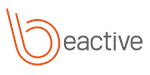

15.50 € al mese per i primi 6 mesi
- Prodotto:
- Beactive FiberEvolution Full
- Velocità (fino a):
- 1000 Mb
- Attivazione
- 28.50 €
- Mode wi-fi
- Incluso
- Tecnologia
- adsl, fibra
- Metodi di pagamento
- rid
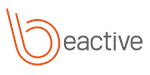

14.90 € al mese per i primi 6 mesi
- Prodotto:
- Beactive FiberEvolution Base - Aree Bianche
- Velocità (fino a):
- 1000 Mb
- Attivazione
- 29.50 €
- Mode wi-fi
- Incluso
- Tecnologia
- adsl, fibra
- Metodi di pagamento
- rid


19.90 € al mese per i primi 12 mesi
- Prodotto:
- Optima Super Casa Smart
- Velocità (fino a):
- 1000 Mb
- Attivazione
- 29.90 €
- Mode wi-fi
- A pagamento
- Tecnologia
- fibra
- Metodi di pagamento
- rid o carta di credito
- Chiamate
- consumo
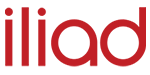

Offerta 22,99 € solo per già clienti mobile Iliad con un'offerta da 9,99€ con pagamento automatico
- Prodotto:
- Iliadbox
- Velocità (fino a):
- 2500 Mb
- Attivazione
- 39.99 €
- Mode wi-fi
- Incluso, in comodato d'uso gratuito
- Tecnologia
- fibra
- Metodi di pagamento
- rid o carta di credito
- Chiamate
- flat

- Prodotto:
- FIBRA4ALL 1000
- Velocità (fino a):
- 1000 Mb
- Attivazione
- 49.00 €
- Mode wi-fi
- Incluso
- Tecnologia
- fibra
- Metodi di pagamento
- rid o carta di credito
- Chiamate
- flat
- Durata vincolo
- 24 mesi


24.90 € al mese per i primi 20 mesi
- Prodotto:
- TIM WiFi Casa
- Velocità (fino a):
- 2500 Mb
- Attivazione
- 39.90 €
- Mode wi-fi
- Incluso
- Tecnologia
- adsl, fibra
- Metodi di pagamento
- rid o carta di credito o bollettino
- Chiamate
- flat
Offerte confrontate
Confronta le offerte internet casa, scegli la tariffa migliore e risparmia sulle tue bollette!
Tariffe Internet casa
Confronta le migliori offerte per la connessione internet casa. Trova la velocità e il prezzo perfetti per te.
Fibra Ottica
Confronta le migliori offerte fibra ottica per la casa. Scegli la connessione ultraveloce.
Offerte Mobile
Scopri le migliori offerte mobile. Confronta le tariffe, chiama e naviga dallo smartphone senza limiti.
Guide e Approfondimenti su Internet per la casa










